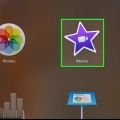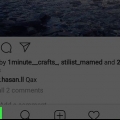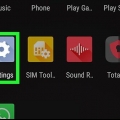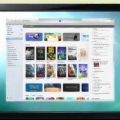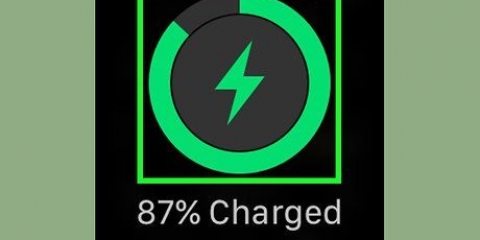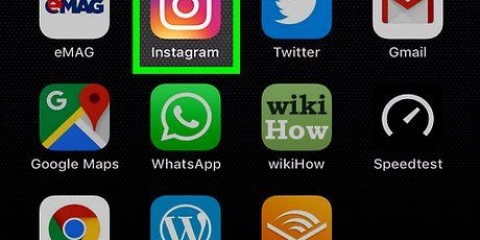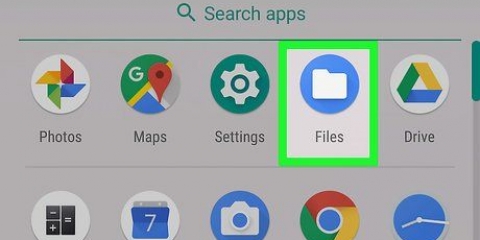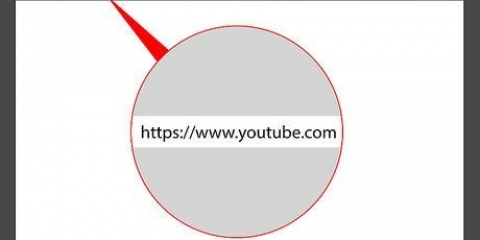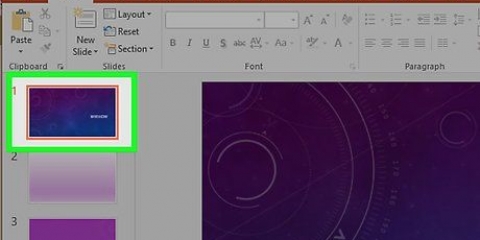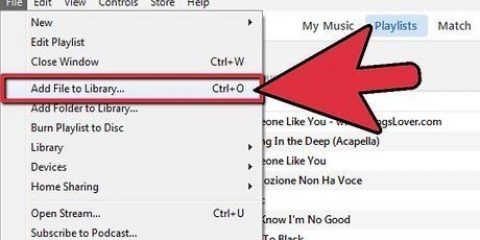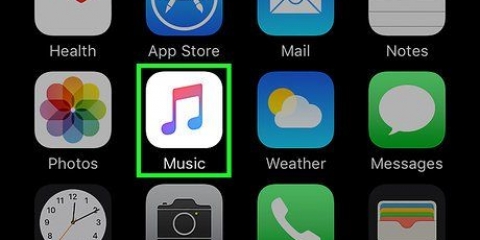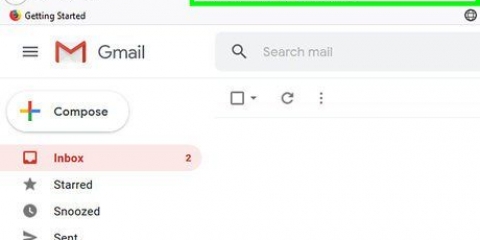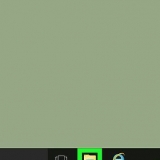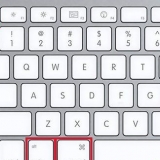Du kan komma åt videorna här eller i mappen Vidtrim i din filutforskare. Du kan dela en video genom att öppna den och sedan klicka att knacka.
Logga in när du uppmanas. 












Musiken du spelar kommer att inkluderas i Snapchat-videon. Du kan välja en specifik del av låten genom att spela in videon under den del av låten du vill spela.
Lägg till musik till en video på en android
Även om den inbyggda inspelaren på Android-enheter för närvarande inte tillhandahåller en funktion för att lägga till musik till ett videoklipp, finns det massor av tredjepartsappar som kan. Den här handledningen kommer att visa dig hur du lägger musik till videor på Android med Vidtrim samt använder populära sociala medieplattformar som Instagram och Snapchat.
Steg
Metod 1 av 3: Använda Vidtrim

1. Öppna Google Play Butik
. Du kan hitta den här appen på din startskärm, i applådan eller genom att söka. - Du kommer att se Play Butiks startskärm och listor över appar baserade på din aktivitet.

2. Sök efter Vidtrim. Sökfältet finns överst på skärmen.
Ansökningsförfattare är Goseet.

3. Tryck på den gröna knappenatt installera.
Vidtrim - Videoredigerare kommer att läggas till på din startskärm och applåda!

4. Öppna Vidtrim. Ikonen för denna app ser ut som blå film med vit sax i mitten. Du kan hitta den här appen på din startskärm, i applådan eller genom att söka.

5. Knacka påFå tillgång till. Vidtrim behöver tillgång till ditt lagringsutrymme för att fungera. En lista över dina videor visas.

6. Tryck på videon du vill lägga till musik till. Du kommer att se alternativ för att redigera din video, till exempel trimma, koda om, slå samman och spara som MP3.
Du kan också se alla detaljer om din video som längden och var filen finns.

7. Knacka påomkodning. Din video öppnas och du kommer att se alternativ för att ändra bildstorlek och videokvalitet.

8. Markera rutan
bredvid Håll originalljudet avstängt. Rutan ändras från markerad till omarkerad . Detta tar bort allt ljud från videon. Om du hostar medan du filmar och du vill få ut det, är det här vad du kan göra.
9. Knacka påExternt ljud. Det är här din telefons interna lagring öppnas.
Du måste ha musiken lagrad lokalt på din telefon.

10. Hitta den musik du vill lägga till. Du måste först gå till musiken som du har sparat på din telefon.

11. Tryck på kodningsikonen. Det här är ikonen som är gjord av pilar längst upp på skärmen. Du kommer att se en förloppsindikator när appen lägger till musiken i din video.

12. Knacka påspela. Den färdiga videon öppnas och spelas upp.
Du kan redigera videon och musiken som spelas genom att trycka på den vita pennan längst upp till höger på skärmen.

13. Tryck på bakåtknappen
. Den finns längst upp till vänster på skärmen och tar dig tillbaka till listan över videor.Metod 2 av 3: Använda Instagram Stories

1. Öppna Instagram. Den här appikonen ser ut som en vit kamera på en gul till lila gradient. Du hittar den här appen på din startskärm, i applådan eller genom att söka.

2. Svep från vänster till höger för att öppna kameran. Detta öppnar din kamera i berättelseläge.
Du kan också trycka på kameraikonen i det övre vänstra hörnet på skärmen.

3. Tryck på den runda knappen för att ta ett nytt foto för din berättelse. Du kan också hålla ned knappen för att spela in en video, välja en bild eller video från ditt galleri eller skapa en video med specialeffekter, till exempel alternativen bumerang eller Spola tillbaka längst ner på kameraskärmen.
Du kan trycka på ikonen med två pilar för att ställa in den främre eller bakre kameran som aktiv kamera.

4. Lägg till text, klistermärken, hashtags eller gifs till ditt foto eller video (valfritt). Tryck på de fyra ikonerna till höger om spara-knappen för att se vad du kan lägga till i ditt foto eller video.

5. Tryck på den fyrkantiga smiley-dekalen. Den finns i det övre högra hörnet av din skärm, bredvid en rund smiley, och öppnar klistermärkesmenyn.

6. Tryck på musiketiketten. En lista med musik sorterad efter populärt, humör och genrer visas.
Du kan lyssna på musik innan du lägger till den i din video genom att trycka på.

7. Tryck på musikspåret du vill lägga till. Din video kommer att spelas med musiken.
Du kan välja en annan del av låten att spela genom att dra reglaget åt vänster och höger.

8. Knacka påFärdiga. Det är längst upp till höger på skärmen.

9. Knacka påSkicka till >. Du bör se detta i det nedre högra hörnet av skärmen. Detta kommer att lägga till din video eller dina foton till din berättelse.
Du kan också trycka på din profilikon längst ner till vänster på skärmen.

10. Tryck på den blåDelar-knappen bredvid Din berättelse.
Din musikvideo kan inte sparas på din telefon, men du kan dela den på Instagram.
Metod 3 av 3: Använd Snapchat

1. Öppna en musikspelare. Populära är Spotify och Google Music.
- YouTube-appen fungerar inte om du inte har en Premium-prenumeration.
- Musiken måste spelas även om musikspelarens app inte är den som körs.

2. Spela låten du vill spela i din video.

3. Öppna Snapchat. Den här appikonen ser ut som ett vitt spöke på en gul bakgrund. Du kan hitta den här appen på din startskärm, i applådan eller genom att söka.
Logga in när du uppmanas.

4. Tryck och håll ned inspelningsknappen. Detta är den stora runda knappen längst ner på skärmen. Video kommer att spelas in så länge du håller ned knappen.

5. Knacka på
. Detta kommer att spara musikvideon på din telefon. Du kan också dela videon som en Snapchat-berättelse eller i en chatt.
"Lägg till musik till en video på en android"
Оцените, пожалуйста статью